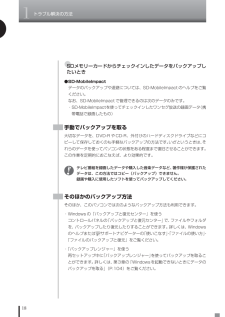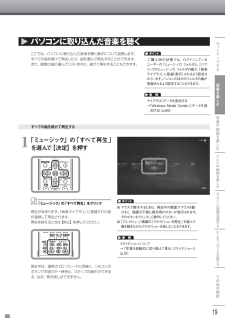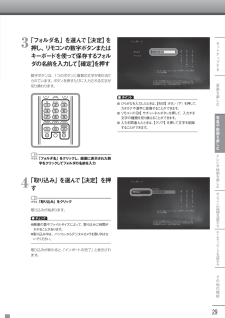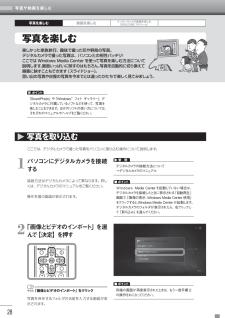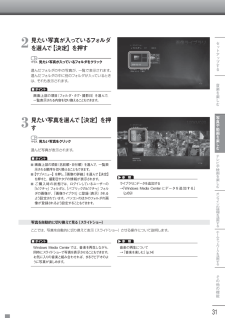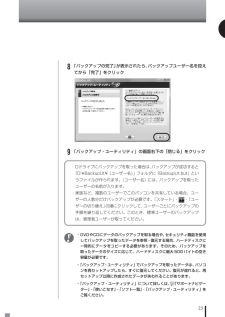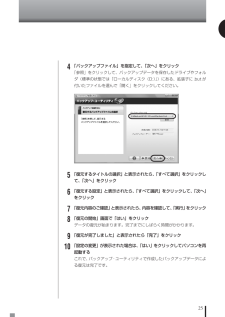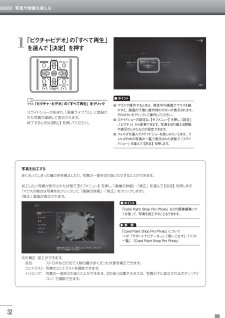Q&A
取扱説明書・マニュアル (文書検索対応分のみ)
"フォルダ"1 件の検索結果
"フォルダ"10 - 20 件目を表示
全般
質問者が納得こんばんは。質問を拝見いたしました。うーん、難しいですね。トロイの木馬に感染したということですがウイルスの種類や感染したファイルがもっと詳細に書いていただけるとといいのですが…。とはいえこれ以上質問者さん自身のみでの削除は限界のような気がしますね。不審なファイルがいくつかあるか、どういう状態で存在しているかはhyjack thisというログを取るソフトを使って確認することができます。hyjackthis…http://www.higaitaisaku.com/hijackthis.htmlただしこのソフトを...
5646日前view78
1トラブル解決の方法18●SDメモリーカードからチェックインしたデータをバックアップしたいとき●SD-MobileImpactデータのバックアップや退避については、SD-MobileImpactのヘルプをご覧ください。なお、SD-MobileImpactで管理できるのは次のデータのみです。・SD-MobileImpactを使ってチェックインしたワンセグ放送の録画データ (携帯電話で録画したもの)手動でバックアップを取る大切なデータを、DVD-RやCD-R、外付けのハードディスクドライブなどにコピーして保存しておくのも手軽なバックアップの方法です。いざというときは、それらのデータを使ってパソコンの状態をある程度まで復旧させることができます。この作業を定期的におこなえば、より効果的です。テレビ番組を録画したデータや購入した音楽データなど、著作権が保護されたデータは、この方法ではコピー(バックアップ)できません。録画や購入に使用したソフトを使ってバックアップしてください。そのほかのバックアップ方法そのほか、このパソコンでは次のようなバックアップ方法も利用できます。・Windowsの「バックアップと復元センター」を使...
セ トア プする音楽を楽しむテレビや映画を楽しむオンラインの情報を活用するホ ムネ トワ クを活用するその他の機能写真や動画を楽しむ19 パソコンに取り込んだ音楽を聴くここでは、パソコンに取り込んだ音楽を聴く操作について説明します。すべての曲を続けて再生したり、曲を選んで再生することができます。また、複数の曲の選んでリストを作り、続けて再生することもできます。すべての曲を続けて再生する1「ミュージック」の「すべて再生」を選んで【決定】を押す「ミュージック」の「すべて再生」をクリック再生が始まります。「音楽ライブラリ」に登録された曲が連続して再生されます。再生を終えるときは【停止】を押してください。再生中は、通常の CDプレーヤと同様に、リモコンのボタンで早送りや一時停止、スキップの操作ができます。なお、巻き戻しはできません。スライドショーについて→「写真を自動的に切り換えて見る(スライドショー)」 (p.31)参 照ライブラリにデータを追加する→ 「Windows Media Centerにデータを追加する」(p.69)参 照 マウスで操作するときは、再生中の画面でマウスを動かすと、画面の下側に操作用のボタン...
セ トア プする音楽を楽しむテレビや映画を楽しむオンラインの情報を活用するホ ムネ トワ クを活用するその他の機能写真や動画を楽しむ293「フォルダ名」を選んで【決定】を押し、リモコンの数字ボタンまたはキーボードを使って保存するフォルダの名前を入力して【確定】を押す数字ボタンは、1つのボタンに複数の文字が割り当てられています。ボタンを押すたびに入力される文字が切り換わります。 ひらがなを入力したときは、【矢印】ボタン(下)を押して、カタカナや漢字に変換することができます。 リモコンの【#】やチャンネルボタンを押して、入力する文字の種類を切り換えることができます。 入力を間違えたときは、【クリア】を押して文字を削除することができます。 ポイント「フォルダ名」をクリックし、画面に表示された数字をクリックしてフォルダの名前を入力4「取り込み」を選んで【決定】を押す「取り込み」をクリック取り込みが始まります。画像の数やファイルサイズによって、取り込みに時間がかかることがあります。取り込み中は、パソコンからデジタルカメラを取り外さないでください。 チェック取り込みが終わると、「インポートの完了」と表示されます。2
写真や動画を楽しむ28写真を楽しむ 動画を楽しむインターネットの動画を楽しむ(BIGLOBE ストリーム) 楽しかった家族旅行。趣味で撮った花や野鳥の写真。デジタルカメラで撮った写真は、パソコンとの相性バッチリ!ここでは Windows Media Center を使って写真を楽しむ方法について説明します。画面いっぱいに映すのはもちろん、写真を自動的に切り換えて順番に映すこともできます(スライドショー)。思い出の写真や自慢の写真を今までとは違ったかたちで楽しく見てみましょう。「SmartPhoto」や「Windows® フォト ギャラリー」、デジタルカメラに付属しているソフトなどを使って、写真を楽しむこともできます。ほかのソフトの使い方については、それぞれのマニュアルやヘルプをご覧ください。ポイント 写真を取り込むここでは、デジタルカメラで撮った写真をパソコンに取り込む操作について説明します。1パソコンにデジタルカメラを接続する接続方法はデジタルカメラによって異なります。詳しくは、デジタルカメラのマニュアルをご覧ください。操作を選ぶ画面が表示されます。デジタルカメラの接続方法について→デジタルカメラのマニュア...
セ トア プする音楽を楽しむテレビや映画を楽しむオンラインの情報を活用するホ ムネ トワ クを活用するその他の機能写真や動画を楽しむ312見たい写真が入っているフォルダを選んで【決定】を押す見たい写真が入っているフォルダをクリック選んだフォルダの中の写真が、一覧で表示されます。選んだフォルダの中に別のフォルダが入っているときは、それも表示されます。3見たい写真を選んで【決定】を押す見たい写真をクリック選んだ写真が表示されます。 画面上部の項目(名前順・日付順)を選んで、一覧表示される順序を切り換えることもできます。 【サブメニュー】を押し、「画像の詳細」を選んで【決定】を押すと、撮影日やタグの情報が表示されます。 ご購入時の状態では、ログインしているユーザーの「ピクチャ」フォルダと、「パブリックのピクチャ」フォルダの画像が、「画像ライブラリ」に登録(表示)されるよう設定されています。パソコンのほかのフォルダの画像が登録されるよう設定することもできます。 ポイントライブラリにデータを追加する→ (p.69)参 照写真を自動的に切り換えて見る(スライドショー)ここでは、写真を自動的に切り換えて表示(スライドショー...
写真や動画を楽しむ305「OK」を選んで【決定】を押すすぐに写真を見たいときは、「画像の表示」を選んでください。「OK」をクリックこれで、写真の取り込みは完了です。 デジタルカメラの取り外し方は、デジタルカメラのマニュアルをご覧ください。 取り込んだ写真は、ログインしているユーザーの「ピクチャ」フォルダに保存されます。 ポイント 写真を見るここでは、パソコンに取り込んだ写真を画面に表示させる操作について説明します。1枚ずつ表示させることはもちろん、写真を自動的に切り換えて表示(スライドショー)させることもできます。写真を1枚ずつ見るここでは、パソコンに取り込んだ写真を1枚ずつ表示させる操作について説明します。1「ピクチャ・ビデオ」の「画像ライブラリ」を選んで【決定】を押す「ピクチャ・ビデオ」の「画像ライブラリ」をクリック写真が入っているフォルダの一覧が表示されます。「ライブラリの作成が終了しました。メディアファイルを視聴するために別のフォルダを選択しますか?」というメッセージが表示されたとき、通常は「いいえ」を選んでください。「はい」を選ぶと、画像ライブラリに別のフォルダを追加する設定に進みます。 ポイントラ...
23・Dドライブにバックアップを取った場合は、 バックアップが成功すると「D:\BackupUt\(ユーザー名) 」フォルダに「BackupUt.but」というファイルが作られます。(ユーザー名)には、バックアップを取ったユーザーの名前が入ります。・家族など、複数のユーザーでこのパソコンを共有している場合、ユーザーの人数分だけバックアップが必要です。「スタート」- -「ユーザーの切り替え」の順にクリックして、ユーザーごとにバックアップの手順を繰り返してください。このとき、標準ユーザーのバックアップは、管理者ユーザーが取ってください。8「バックアップの完了」が表示されたら、バックアップユーザー名を控えてから「完了」をクリック9「バックアップ・ユーティリティ」の画面右下の「閉じる」をクリック・DVDやCDにデータのバックアップを取る場合や、 セキュリティ機能を使用してバックアップを取ったデータを参照・復元する場合、ハードディスクに一時的にデータをコピーする必要があります。そのため、バックアップを取ったデータのサイズに応じて、ハードディスクに最大50Gバイトの空き容量が必要です。・「バックアップ・ユーティリティ」...
254「バックアップファイル」を指定して、「次へ」をクリック「参照」をクリックして、バックアップデータを保存したドライブやフォルダ(標準の状態では「ローカルディスク(D:)」)にある、拡張子に.butが付いたファイルを選んで「開く」をクリックしてください。5「復元するタイトルの選択」と表示されたら、「すべて選択」をクリックして、「次へ」をクリック6「復元する設定」と表示されたら、「すべて選択」をクリックして、「次へ」をクリック7「復元内容のご確認」と表示されたら、内容を確認して、「実行」をクリック8「復元の開始」画面で「はい」をクリックデータの復元が始まります。完了までにしばらく時間がかかります。9「復元が完了しました」と表示されたら「完了」をクリック10「設定の変更」が表示された場合は、「はい」をクリックしてパソコンを再起動するこれで、バックアップ・ユーティリティで作成したバックアップデータによる復元は完了です。
写真や動画を楽しむ321「ピクチャ・ビデオ」の「すべて再生」を選んで【決定】を押すスライドショーが始まり、「画像ライブラリ」に登録された写真が連続して表示されます。終了するときは【停止】を押してください。「ピクチャ・ビデオ」の「すべて再生」をクリック マウスで操作するときは、再生中の画面でマウスを動かすと、画面の下側に操作用のボタンが表示されます。そのボタンをクリックして操作してください。 スライドショーの設定は、【サブメニュー】を押し、「設定」-「ピクチャ」から変更できます。写真を切り換える間隔や表示のしかたなどが設定できます。 フォルダを選んでスライドショーを楽しみたいときは、フォルダの中の写真が一覧で表示された状態で、「スライドショー」を選んで【決定】を押します。 ポイント写真を加工する赤く光ってしまった瞳の色を補正したり、写真の一部を切り抜いたりすることができます。加工したい写真が表示された状態で【サブメニュー】を押し、「画像の詳細」-「修正」を選んで【決定】を押します(マウスの場合は写真を右クリックして、「画像の詳細」-「修正」をクリックします)。「修正」画面が表示されます。次の補正・加工ができます...
セ トア プする音楽を楽しむテレビや映画を楽しむオンラインの情報を活用するホ ムネ トワ クを活用するその他の機能写真や動画を楽しむ33写真をCDやDVDに保存する大切な写真を CD や DVDに保存することができます。まず、パソコンにCD-Rまたは DVD-R などの記録メディアをセットします。次に、保存したい写真が入ったフォルダを選んで【サブメニュー】を押し、「書き込み」を選んで【決定】を押します(マウスの場合はフォルダを右クリックして、「書き込み」をクリックします)。「ディスク形式の選択」画面が表示されます。画面の指示にしたがってディスクの形式や名前などを設定し、写真を保存してください。SmartPhotoについてこのマニュアルで紹介しているWindows Media Centerと同様、「SmartPhoto」を使って、デジタルカメラの写真を取り込み、加工したり整理したりすることができます。撮影日や時間などで写真を整理したり、「おまかせ補正」を使って写真を自動的に補正したりすることができます。また、写真を使ってアルバムを作成し、DVD-Videoにして配布することもできます。SmartPhotoについ...
- 1